
- Vai al sito Web di Gmail.
- Nella parte inferiore della schermata di accesso, fai clic su

- Nella schermata di creazione dell'account, compilare tutti i campi (A) e quindi fare clic su Avanti (B).
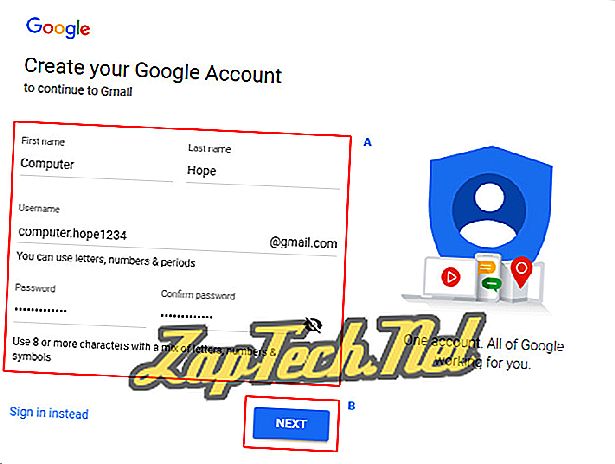
- Nella schermata successiva, inserisci la data di nascita e il sesso (A), oltre a tutte le informazioni opzionali che ti sono a tuo agio, quindi fai clic su Avanti (B).
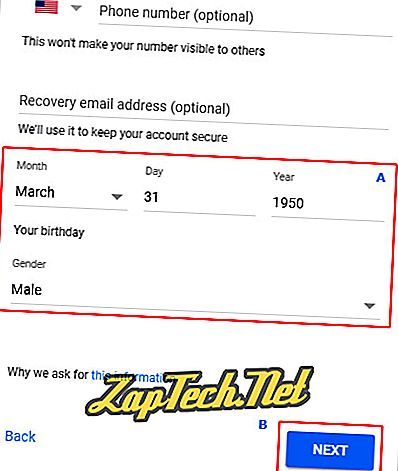
- Leggi la privacy e i termini di Google, quindi fai clic su

- Clicca il

- Clicca il

Outlook.com (precedentemente Hotmail)
- Apri un browser Internet e vai su Outlook.com.
- Clicca il

- Nella schermata successiva, scegli un nome utente (A) e un dominio (B), quindi fai clic su Avanti (C).
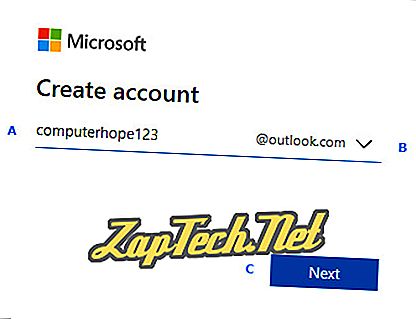
- Scegli una password, quindi fai clic su

- Inserisci il tuo nome, quindi fai clic su

- Scegli un Paese, digita la tua data di nascita, quindi fai clic su

- Scegli un prefisso internazionale, inserisci un numero di telefono, quindi fai clic su

- Immettere il codice di accesso e fare clic su

- Naviga attraverso il resto delle richieste e il tuo account verrà aperto.
Yahoo! posta
Per accedere a Yahoo! mail, dovrai creare un account Yahoo! account. Ecco come.
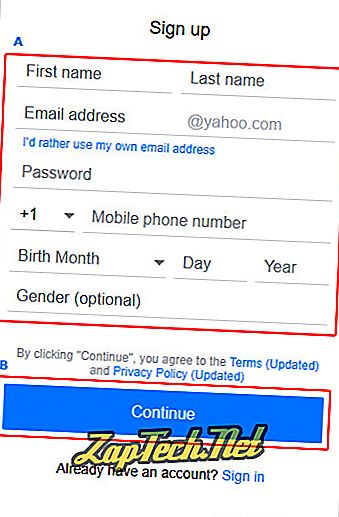
- Clicca il

- Immettere la chiave a cinque cifre, quindi fare clic su

- Clicca il

- Clicca il

Microsoft Outlook
Nota: queste istruzioni funzionano solo con Outlook 2007, 2010 e 2013.
- Apri Outlook.
- Nella finestra Aggiungi configurazione account, assicurati che il cerchio accanto all'Account E-mail sia compilato .
- Compila il modulo e quindi fai clic su

- Una volta terminato il processo di installazione, seleziona la casella accanto a Modifica impostazioni account, quindi fai clic su

- Fai clic su Altre impostazioni ...
- Fai clic sulla scheda Avanzate .
- Accanto al percorso della cartella principale: digitare Posta in arrivo.
- Fare clic su OK, quindi su Fine .
Mozilla Thunderbird
- Apri Thunderbird.
- Fai clic su Strumenti, quindi seleziona Impostazioni account dal menu a discesa visualizzato.
- Fare clic sul cerchio accanto all'account e -mail, quindi fare clic su Avanti .
- Inserisci il tuo nome e un indirizzo e-mail che desideri utilizzare.
- Seleziona POP o IMAP per il tuo server.
- Immettere il proprio indirizzo e-mail per i nomi utente in entrata e in uscita, quindi fare clic su Avanti .
- Scegli un nome account .
- Verifica le informazioni del tuo account e quindi fai clic su Fine .
- Scegli un server in uscita .












